今天小编为大家带来了青书学堂允许在非wifi网络时下载文件方法,想知道怎么做的小伙伴来看看接下来的这篇文章吧,相信一定会帮到你们的。
青书学堂怎么允许在非wifi网络时下载文件?青书学堂允许在非wifi网络时下载文件方法
1、首先点击手机桌面安装好的青书学堂图标。
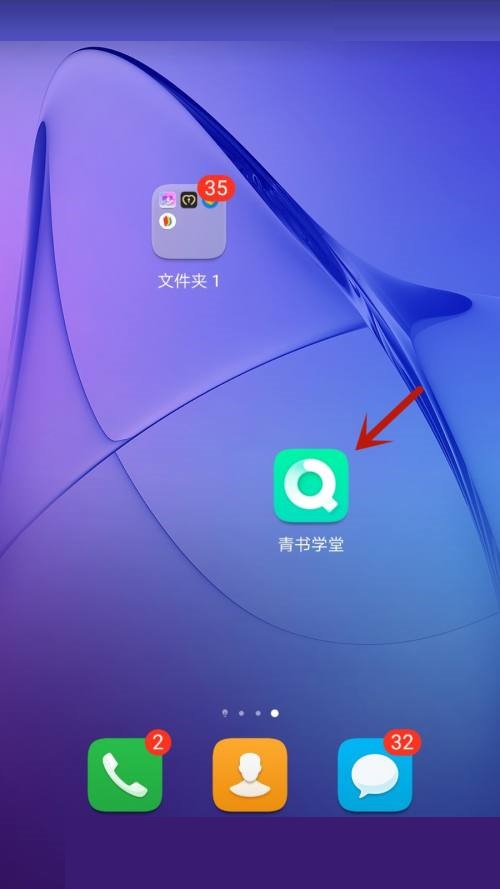
2、然后点击右下方我的。
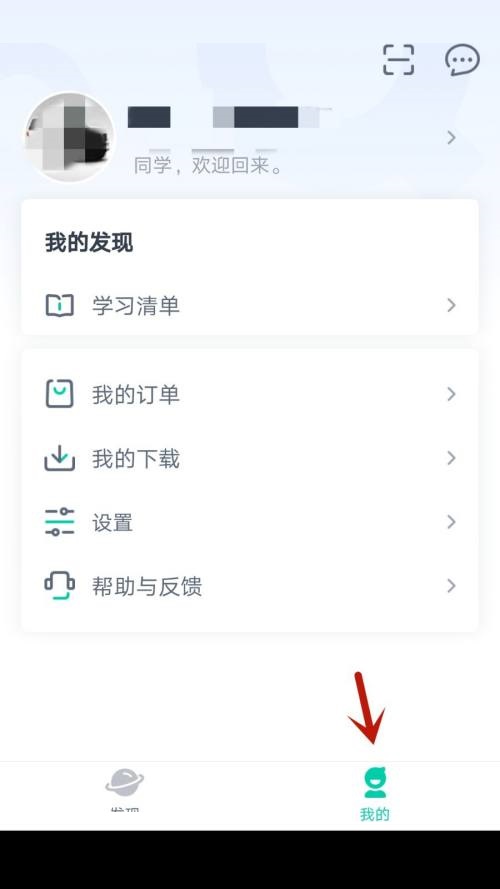
3、接着点击设置选项。
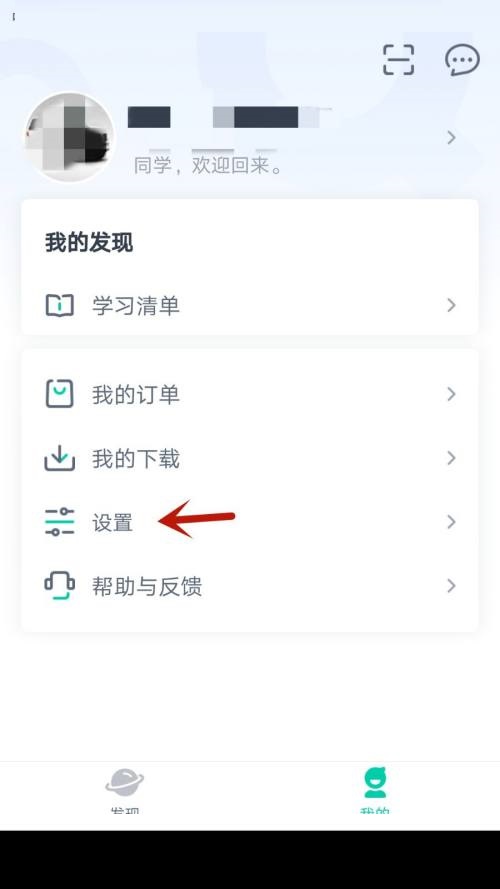
4、最后点击箭头指的按钮。
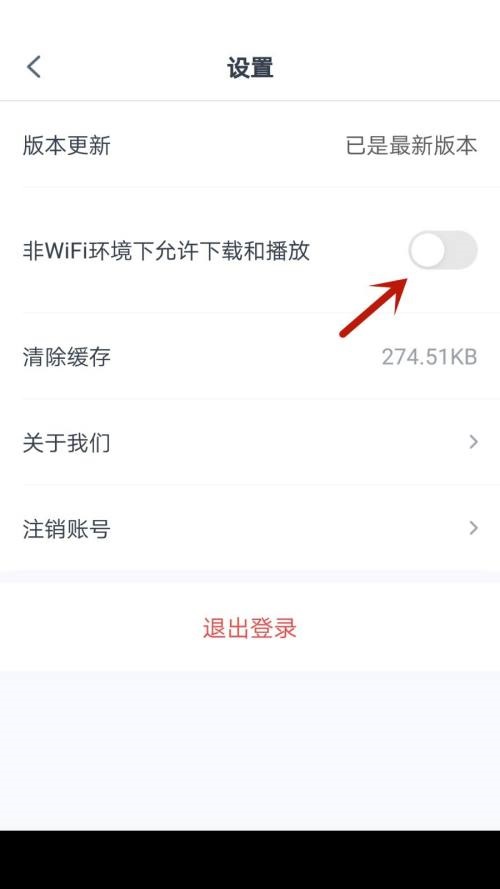
本站所有软件来自互联网,版权归原著所有。如有侵权,敬请来信告知,我们将及时撤销。
93软件园提供更安全的安卓软件下载、安卓游戏下载、全体成员欢迎您来到本站!
Copyright © 2019-2024 xz93.com, All Rights Reserved. 鄂ICP备2022012327号-4